Les champs du système sont toutes les colonnes des OC qui ne sont pas des champs personnalisés. Actuellement, Nimonik propose les champs système suivants:
- Catégorie : Un champ de texte qui vous permet d’ordonner les documents dans vos obligations de conformité.
- Sous-catégorie : Un champ de texte qui vous permet d’ordonner les documents dans vos obligations de conformité.
- Notes : Champ de texte permettant d’ajouter un contexte ou des informations supplémentaires sur le document.
- Évaluation : Permet à l’utilisateur de sélectionner une option d’évaluation spécifique.
- Partie responsable : La personne ou l’équipe responsable du document
- Suivi : Permet d’activer ou de désactiver les notifications concernant les modifications apportées au document.
- Obligations : Si le document est disponible au niveau de la clause, cette colonne indique le nombre d’obligations qui ont été évaluées et vous permet d’accéder à la vue OCNC du document.
- Document : Titre du document
- Juridiction : Le domaine dans lequel les obligations du document sont applicables
- Leg Ref : Le numéro de référence spécifique associé au document
- Statut : Indique le statut en vigueur (publié, en vigueur, abrogé, etc.) : Indique le statut du document (publié, en vigueur, abrogé, etc.).
- Description (Résumé) : Un bref aperçu du contenu du document. Plus d’informations ici.
- Date de modification : La date à laquelle le document a été modifié pour la dernière fois par l’organisme émetteur.
- Date d’entrée en vigueur : Date d’entrée en vigueur : Date à laquelle les obligations décrites dans le document prennent effet.
- Date de publication : La date à laquelle le document a été publié
- Actions internes : Cette colonne vous permet de créer et de visualiser des actions internes pour le document.
- Historique des évaluations : Une liste complète des modifications apportées au document
Vous pouvez sélectionner les champs système qui apparaissent dans vos obligations de conformité en suivant les étapes ci-dessous.
Sur la page des OC, cliquez sur « Gérer les champs du système ».

La page qui s’affiche contient une liste de tous les champs possibles du système, ainsi qu’une brève description de chacun d’entre eux. Utilisez les cases à cocher pour indiquer les champs qui doivent être inclus (cochés) et ceux qui doivent être exclus (non cochés).

Une fois que vous avez fait votre sélection, cliquez sur « Enregistrer » pour appliquer les changements.
![Nimonik – Solution de conformité en matière d'environnement, de santé sécurité et de qualitéNimonik – Solution de conformité en matière d'environnement, de santé sécurité et de qualitéNimonik Quality, Safety, Health, Environmental Compliance[:zh]Nimonik Quality, Safety, Health, Environmental Compliance](png/nimonik-logo-white.png)